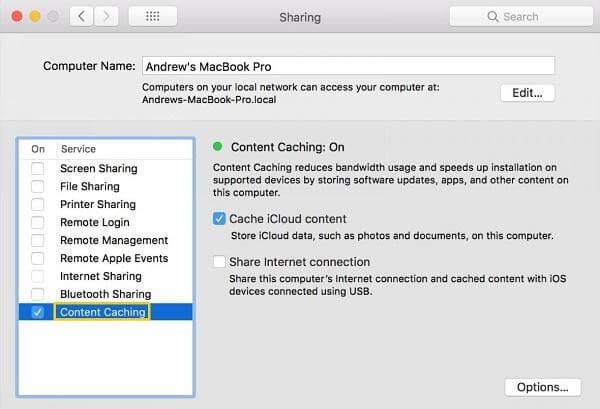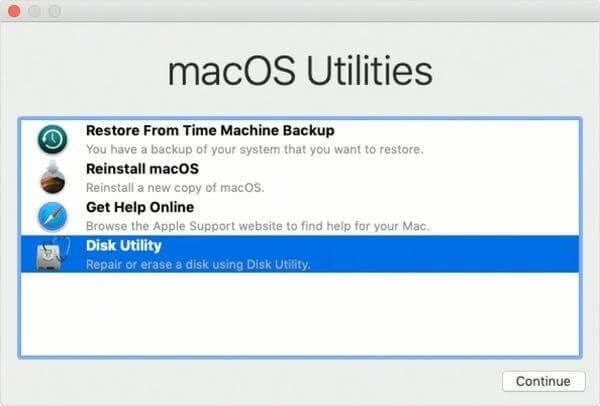Po inovácii Macu na macOS 10.13 High Sierra, 10.14 Mojave alebo 10.15 Catalina ste si možno všimli novú kategóriu s názvom „Iné zväzky v kontajneri“. Je dosť podobný oddielu v iných súborových systémoch. Napríklad štandardný spúšťací kontajner macOS obsahuje objem, ako napríklad:
- Macintosh HD: Vyhradený zväzok, kde je nainštalovaný softvér macOS.
- Preboot: Vyhradený zväzok na podporu zavádzania Toto je zvyčajne skryté na počítačoch Mac.
- Obnova: Vyhradený zväzok, ktorý obsahuje systém obnovy vášho počítača.
- Virtuálny počítač: Vyhradený zväzok na podporu vašej pamäte (RAM) na ukladanie súborov, ako sú odkladací súbor, spánok a ďalšie. Tieto súbory sú značne veľké a zaberajú väčšinu úložného priestoru.
Tieto zväzky by sa nemali odstraňovať, pretože sú nevyhnutné na plynulý chod vášho Macu. Hlavný problém však nastáva, keď sa vám zobrazí upozornenie „váš disk je takmer plný“ . Keď skontrolujete Úložisko na Macu (kliknite na logo Apple > vyberte možnosť O tomto Macu > Vybrať úložisko), uvidíte, že „Iné zväzky v kontajneri“ zaberajú značné množstvo úložného priestoru. Niektorí dokonca pozorovali, že veľkosť „iných zväzkov“ na počítačoch Mac neustále rastie.
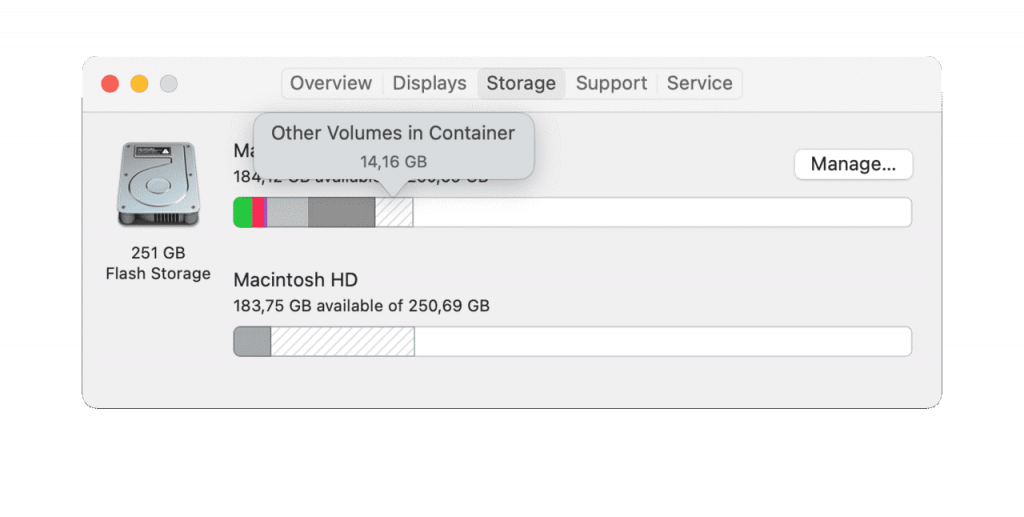
Hoci nemôžeme úplne odstrániť „iné zväzky v kontajneri“, existujú spôsoby, ako optimalizovať úložný priestor :
Dôkladne vyčistite svoj Mac, aby ste uvoľnili pamäť na Macu
Cleanup My System je jedným z najlepších softvérov na čistenie a optimalizáciu počítačov Mac . Dôkladne vyčistí váš pevný disk a odstráni všetky nadbytočné súbory, ktoré zaberajú miesto na vašom Macu. Zabezpečuje, že žiadne nevyžiadané súbory, dočasné súbory, vyrovnávacie pamäte, protokoly, súbory cookie a iné nechcené veľké/staré súbory nebudú hltať miesto na vašom Macu.
Jednou z významných funkcií nástroja Cleanup My System je funkcia „Smart Cleanup“, ktorá výrazne skontroluje celý váš disk a identifikuje prvky, ktoré môžu byť zodpovedné za spôsobenie chyby pri nedostatku miesta v úložisku alebo jednoducho za zníženie celkovej rýchlosti a výkonu Macu. Funguje to takto:
1. Stiahnite si a nainštalujte Cleanup My System. Aplikácia vyžaduje na správne fungovanie macOS 10.11 alebo novší.

2. Po rýchlej inštalácii môžete spustiť Mac čistič a optimalizátor.
3. V module Smart Cleanup stlačte tlačidlo Spustiť skenovanie, čím spustíte komplexné skenovanie.
4. Po dokončení procesu skenovania aplikácia pre Mac identifikuje nevyžiadanú poštu a iné zvyšky a bezpečne ich odstráni, aby získal späť úložný priestor. Kliknutím na tlačidlo Clean Now spustite proces čistenia!

Dúfajme, že problémy s „inými zväzkami v kontajneri“, ktoré zaberajú veľa miesta, by sa už mali vyriešiť. To všetko vďaka nástroju Cleanup My System !
Musíte si prečítať: 10 rýchlych tipov na správu úložiska a vyladenie Macu pre najlepší výkon
Ako odstrániť ďalšie objemy v kontajneri?
Môžete vyskúšať nasledujúce riešenia na vyriešenie problémov s ukladaním, ktoré sa objavujú v dôsledku „iných zväzkov v kontajneri“.
1. Vytvorte si nový používateľský účet
Veľa používateľov uviedlo, že vytvorenie nového používateľského účtu im pomohlo získať späť úložisko z „iných zväzkov v kontajneri“.
- Kliknite na logo Apple, ktoré sa zobrazí v ľavom hornom rohu obrazovky.
- Prejdite na Predvoľby systému.
- Z nového okna prejdite na panel Používatelia a skupiny.
- Jednoducho stlačte visiaci zámok a zadajte svoje aktuálne používateľské meno správcu a heslo.
- Kliknite na ikonu (+) a vyberte možnosť Správca, ktorá sa zobrazí v rozbaľovacej ponuke
- Teraz ste pripravení pridať podrobnosti o svojom novom
- Po dokončení jednoducho reštartujte Mac a prihláste sa pomocou podrobností o svojom novom účte.
Potom môžete ísť skontrolovať úložisko a zistiť, že „iné objemy v kontajneri“ sú preč!
Musíte si prečítať: 10 bežných problémov s MacBookom a ako ich opraviť
2. Odstráňte dodatočný zväzok
Ak chcete odstrániť tieto nadbytočné zväzky, musíte najprv zistiť, čo má vaše úložisko Apple pod strechou. Ak chcete zistiť, z akých zväzkov pozostáva váš disk, aby ste mohli vykonať ďalšie akcie, musíte urobiť nasledovné:
Poznámka: Pamätajte, že keď vymažete zväzok, vymažú sa všetky uložené údaje v ňom. Uistite sa teda, že záložné súbory nestratíte žiadny dôležitý!
- Spustite Terminál z priečinka Dock alebo Utilities.
- Po spustení zadajte a prilepte nasledujúci príkaz: diskutil list
- Starostlivo skontrolujte rozdelenie jednotiek a zväzkov, ktoré sa zobrazujú na obrazovke.
- Ak zistíte akýkoľvek ďalší zväzok, ktorý zaberá veľa vašich systémových prostriedkov, odstráňte ho!
- Odstránenie zväzku: Otvorte Diskovú utilitu na Macu.
- Vyberte zväzok APFS, ktorý chcete odstrániť, a stlačte tlačidlo Odstrániť!
 Ďalší tip
Ďalší tip
Ďalší tip: Ak je tlačidlo Odstrániť zatemnené alebo zobrazuje „momentálne sa používa“. Znamená to, že zväzok nemôžete odstrániť. V takýchto scenároch musíte využiť pomoc Diskovej pomôcky v režime obnovenia systému macOS !
Možno sa budete chcieť naučiť:
3. Vypnite ukladanie obsahu do vyrovnávacej pamäte pre „Ukladanie obsahu iCloud do vyrovnávacej pamäte“
Ukladanie obsahu do vyrovnávacej pamäte iCloud je vynikajúca funkcia zavedená v systéme macOS High Sierra na urýchlenie aktualizácií softvéru atď. Ak ste už túto funkciu zapli, musíte zrušiť jej začiarknutie, aby sa výrazne zmenšila veľkosť „Iné zväzky v kontajneri“. Urobiť tak:
- Kliknite na logo Apple, ktoré sa zobrazí v ľavom hornom rohu obrazovky.
- Prejdite na Predvoľby systému a kliknite na možnosť Zdieľanie a potom na položku Ukladanie obsahu do vyrovnávacej pamäte.
- Teraz jednoducho zrušte začiarknutie možnosti: Ukladanie obsahu do vyrovnávacej pamäte/Vyrovnávacia pamäť obsahu iCloud.
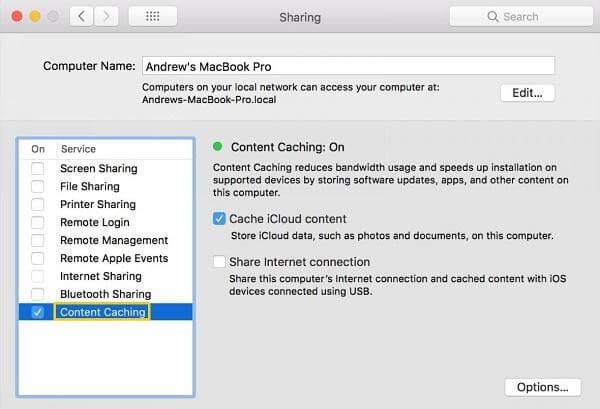
4. Vymažte svoj disk a preinštalujte operačný systém
Ak nič nefunguje, posledná možnosť je vymazať disk a znova nainštalovať najnovšiu verziu macOS. Pravdepodobne vám to pomôže vyriešiť problém s ukladaním „iných zväzkov v kontajneri“.
DÔLEŽITÉ: Pred vykonaním nasledujúcich krokov si nezabudnite zálohovať všetky dôležité údaje :
- Ak chcete spustiť proces vymazania disku, musíte najprv spustiť počítač v režime obnovenia.
- Po zadaní musíte prejsť do okna Utilities a vybrať Disk Utility.
- Kliknutím na Pokračovať sa posuniete vpred.
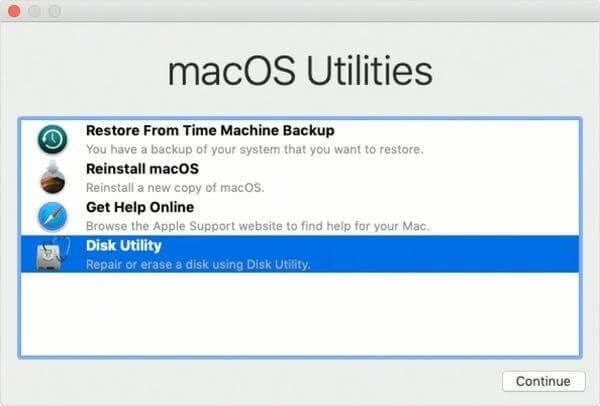
- V tomto kroku jednoducho vyberte Macintosh HD z panela a stlačte Erase
- Vyberte možnosť APFS alebo Mac OS Extended (Journaled) a tiež ju vymazať.
- Po dokončení procesu začnite odstraňovať všetky zväzky, ktoré sa zobrazujú na bočnom paneli.
- Zatvorte Disk Utility a začnite preinštalovať macOS obvyklým spôsobom!
- Po dokončení budú všetky ostatné zväzky preč!
Okrem týchto efektívnych riešení môžete skúsiť odinštalovať softvér tretej strany, ktorý sa zdá byť podozrivý. Môžete to urobiť buď ručne, alebo využiť pomoc Mac Cleaner & Optimizer – Cleanup My System, ktorá vám túto úlohu uľahčí!

RELEVANTNÉ ČÍTANIE:

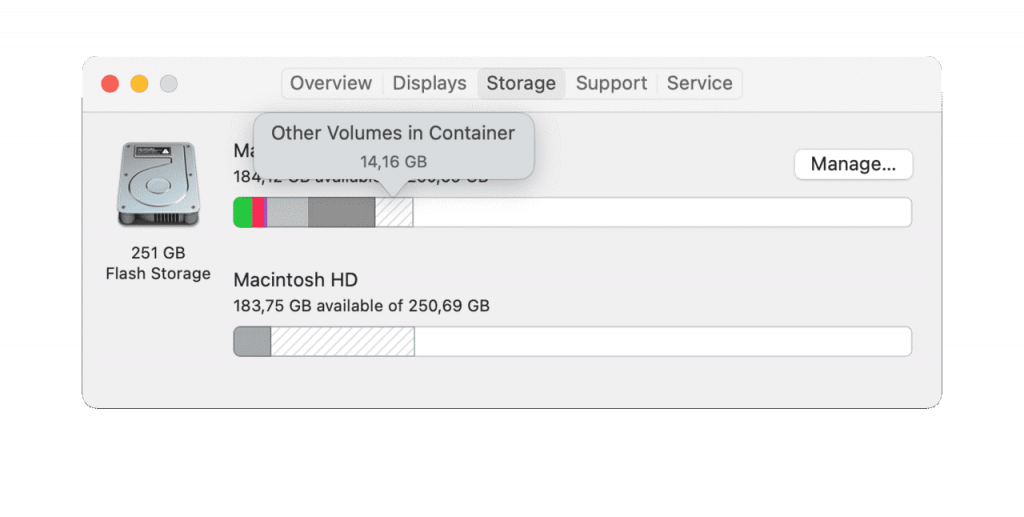


 Ďalší tip
Ďalší tip